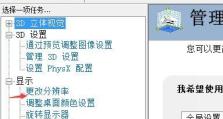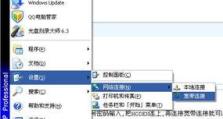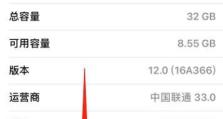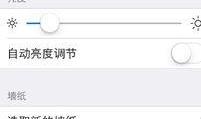电脑显示更新windows11怎么解决,轻松解决Windows 11电脑显示更新问题攻略
最近是不是发现你的电脑显示更新Windows 11后,屏幕刷新率变得有点不给力?别急,今天就来给你支几招,让你的电脑显示焕然一新!
一、检查显卡驱动是否更新
首先,你得确认一下你的显卡驱动是不是已经更新到了最新版本。显卡驱动是电脑显示效果的关键,如果驱动太旧,很可能会出现显示问题。
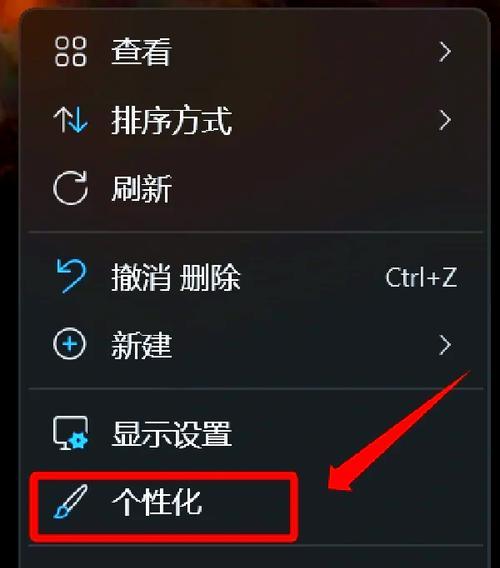
1. 打开“设备管理器”
按下“Windows键 X”,选择“设备管理器”。
2. 找到显卡驱动
在设备管理器中,找到“显示适配器”类别,展开后你会看到你的显卡型号。
3. 更新显卡驱动
右键点击显卡型号,选择“更新驱动程序软件”。
4. 自动搜索更新
选择“自动搜索更新的驱动程序软件”,系统会自动为你查找最新的驱动程序。

5. 安装驱动
按照提示完成驱动程序的安装。
二、调整电源设置
有时候,电脑的电源设置也会影响到显示效果。你可以尝试调整一下电源设置,看看是否有所改善。
1. 打开“控制面板”
按下“Windows键 X”,选择“控制面板”。
2. 选择“硬件和声音”
在控制面板中,找到并点击“硬件和声音”。
3. 选择“电源选项”
在“硬件和声音”中,找到并点击“电源选项”。
4. 选择“更改计划设置”
在“电源选项”页面,找到并点击“更改计划设置”。
5. 选择“更改高级电源设置”
在“更改计划设置”页面,找到并点击“更改高级电源设置”。
6. 调整“处理器电源管理”
在“高级电源设置”中,找到“处理器电源管理”,将“最小处理器状态”和“最大处理器状态”都调整为“100%”。
7. 保存设置
点击“确定”保存设置。
三、检查显示器设置
有时候,显示器本身的设置也会影响到显示效果。
1. 打开“显示设置”
按下“Windows键 I”,打开“设置”。
2. 选择“系统”
在“设置”中,找到并点击“系统”。
3. 选择“显示”
在“系统”中,找到并点击“显示”。
4. 调整分辨率和缩放比例
在“显示”页面,你可以调整分辨率和缩放比例,看看是否有所改善。
5. 调整颜色和亮度
在“显示”页面,还可以调整颜色和亮度,以适应你的视觉需求。
四、检查显示器连接线
有时候,显示器连接线的问题也会导致显示效果不佳。
1. 检查连接线
首先,检查显示器与电脑之间的连接线是否完好无损。
2. 更换连接线
如果连接线有问题,可以尝试更换一根新的连接线。
3. 检查连接端口
确保显示器与电脑的连接端口没有问题。
五、重置Windows 11
如果以上方法都无法解决问题,你可以尝试重置Windows 11。
1. 打开“设置”
按下“Windows键 I”,打开“设置”。
2. 选择“系统”
在“设置”中,找到并点击“系统”。
3. 选择“恢复”
在“系统”中,找到并点击“恢复”。
4. 选择“重置此电脑”
在“恢复”页面,找到并点击“重置此电脑”。
5. 选择“保留我的文件”或“删除所有内容”
根据你的需求,选择“保留我的文件”或“删除所有内容”。
6. 重置Windows 11
按照提示完成Windows 11的重置。
好了,以上就是关于电脑显示更新Windows 11后如何解决显示问题的详细攻略。希望对你有所帮助!如果还有其他问题,欢迎在评论区留言哦!